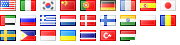انها مفيدة في بعض الأحيان لتكون قادرة على تغيير تاريخ ملف في التعديل. يجعل من السهل لينكس ببساطة عن طريق استخدام "اتصال" القيادة. لقد وجدت هذا مفيد إلى حد ما في الحالات التي تم فيها نقل الملفات بين الخوادم والتي للأسف لم يكن لديك أوقاتهم متزامنة.
لذلك، كيف يمكن أن يتم ذلك على ويندوز؟
هنا الأمر إلى القضية من أجل تعديل الوقت في ملف واحد التعديل:
اسم الملف نسخة،، +
ولكن في معظم الحالات، وكنت أن تبحث في تغيير الشامل من تاريخ تعديل الملفات داخل الدليل معينة. للقيام بذلك، استخدم الأمر التالي:
لو٪ في (C: \ المسار \ إلى \ مجلد \ *) القيام نسخة و٪،، +
هذه الحلقة سوف على جميع الملفات التي تحتوي على "نقطة" (أي التمديد) في C: \ المسار \ مجلد \ ل، والتغيرات وقتهم لتعديل وقت النظام الحالي. على سبيل المثال إذا كنت تريد أن تذهب أعلاه إلا من خلال ملفات XML داخل هذا المجلد، ثم استخدم *. XML بدلا من *. *
PS: الأمر أعلاه ستعمل إذا كنت إصدار يدويا عن طريق موجه الأوامر. ومع ذلك، إذا كنت ترغب في تضمين أنها في ملف دفعي، تأكد من استبدال و٪٪٪ مع و. وبعبارة أخرى، فإن الأمر يتحول إلى:
لو٪٪ في (C: \ المسار \ إلى \ مجلد \ *) و القيام نسخة٪٪،، +